Содержание
- 2. ВХІД ДО ЕЛЕКТРОННОГО СЕРВІСУ “ЕЛЕКТРОННИЙ КАБІНЕТ ПЛАТНИКА” «Електронний кабiнет платника» – сервiс за допомогою якого здійснюється
- 3. Модернізований сервіс надає можливість платнику: працювати в ЕКП в режимі реального часу за допомогою персональних комп’ютерів
- 4. Важливо для громадян, які подають е-декларації Громадяни, які отримали електронний цифровий підпис фізичної особи (за винятком
- 8. ВІДКРИТА ЧАСТИНА ЕЛЕКТРОННОГО КАБІНЕТУ ПЛАТНИКА Користуватись послугами відкритої частини можна без ідентифікації особи Через відкриту частину
- 9. ЗАКРИТА ЧАСТИНА ЕЛЕКТРОННОГО КАБІНЕТУ ПЛАТНИКА Для входу до приватної частини особистого кабінету необхідно перейти за вкладкою
- 10. ЗАКРИТА ЧАСТИНА ЕЛЕКТРОННОГО КАБІНЕТУ ПЛАТНИКА Спочатку необхідно обрати відповідний акредитований центр сертифікації ключів (АЦСК) Наприклад: Акредитований
- 11. ЯК УВІЙТИ ДО ЗАКРИТОЇ ЧАСТИНИ ЕЛЕКТРОННОГО КАБІНЕТУ ПЛАТНИКА Необхідно обрати особистий електронний ключ, вибравши відповідний файл
- 12. ЗАКРИТА ЧАСТИНА ЕЛЕКТРОННОГО КАБІНЕТУ ПЛАТНИКА (налаштування) Для того, щоб зробити власні налаштування особистого кабінету необхідно після
- 13. ЗАКРИТА ЧАСТИНА ЕЛЕКТРОННОГО КАБІНЕТУ ПЛАТНИКА (налаштування) У запропонованій формі Ви можете вказати контактні дані, за якими
- 14. ЗАКРИТА ЧАСТИНА ЕЛЕКТРОННОГО КАБІНЕТУ ПЛАТНИКА
- 15. Інструкція щодо отримання інформації про суми виплачених доходів та утриманих податків з Державного реєстру фізичних осіб
- 16. Інформацію про суми виплачених доходів та утриманих податків з Державного реєстру фізичних осіб – платників податків
- 17. Робота з електронним сервісом в особистому кабінеті здійснюється з використанням електронного цифрового підпису (ЕЦП). Спочатку необхідно
- 18. Наприклад: Акредитований центр сертифікації ключів ІДД ДФС.
- 19. Далі необхідно обрати особистий електронний ключ, вибравши відповідний файл з електронного носія (USB –накопичувач, СD/DVD диск)
- 20. Вкажіть пароль захисту та натисніть «Зчитати».
- 21. Після того, як ключ буде успішно завантажено, натисніть «Увійти».
- 22. Для того, щоб зробити власні налаштування особистого кабінету необхідно ввести особисту інформацію.
- 23. Обираємо розділ «Заяви, запити для отримання інформації»
- 24. Далі обираємо «Запит про суми виплачених доходів та утриманих податків з Державного реєстру фізичних осіб –
- 25. У запропонованій формі Запиту необхідно заповнити всі поля виділені блакитним кольором. Інтегровані дані платника, які є
- 26. Після заповнення натискаємо «Підписати та надіслати» або «Зберегти чернетку» та «Підписати та надіслати». Якщо при заповненні
- 27. Далі система запропонує обрати спосіб отримання інформації. Наприклад : «Електронний кабінет».
- 28. Відправлений запит можна переглянути у розділі «Вхідні/вихідні документи» в приватній частині особистого кабінету.
- 29. Про успішне надсилання запиту система сповістить Вас таким повідомленням
- 30. Після обробки запиту до особистого електронного кабінету платника надійде таке повідомлення:
- 32. 5.6 млн. осіб 23 млн. 30.01.2017
- 33. При виникненні питань з приводу користування ЕКП можна звернутися за телефоном 0800501007 або написати на поштову
- 35. Скачать презентацию
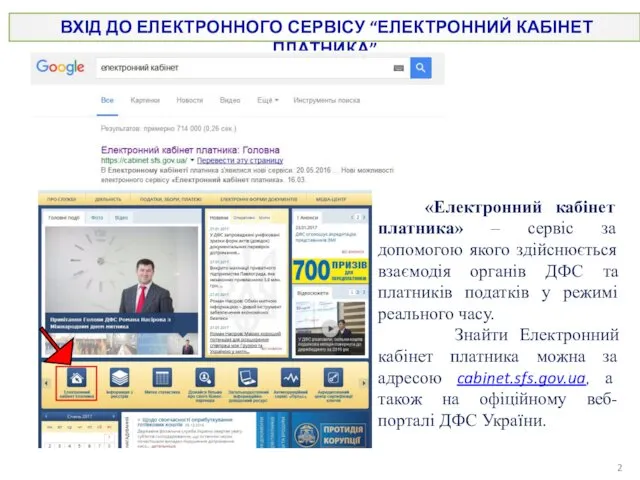






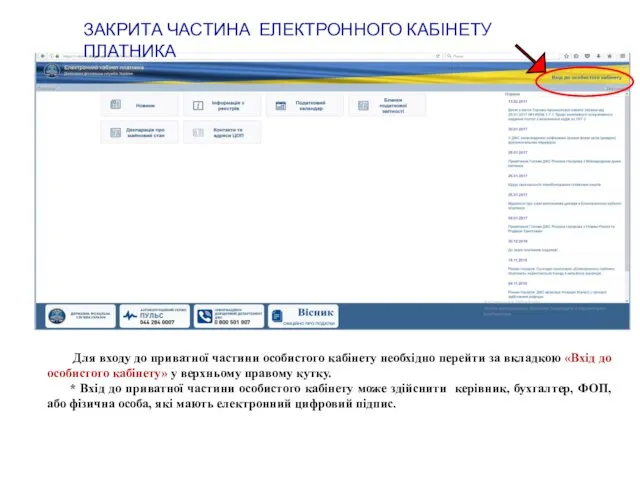


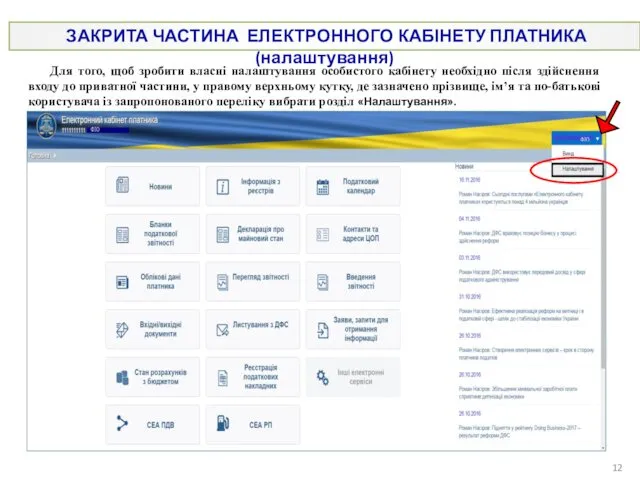
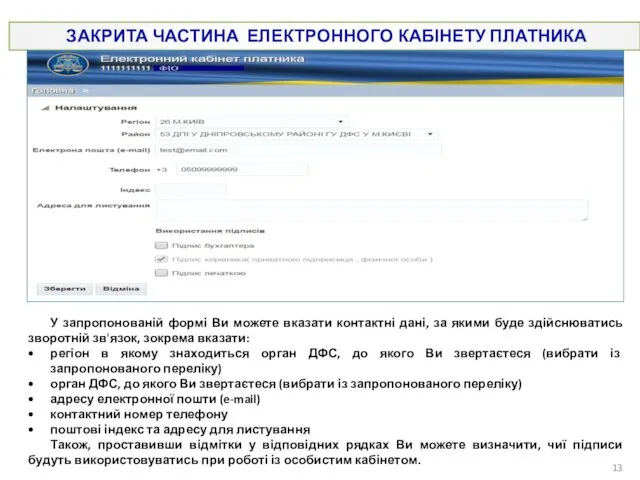

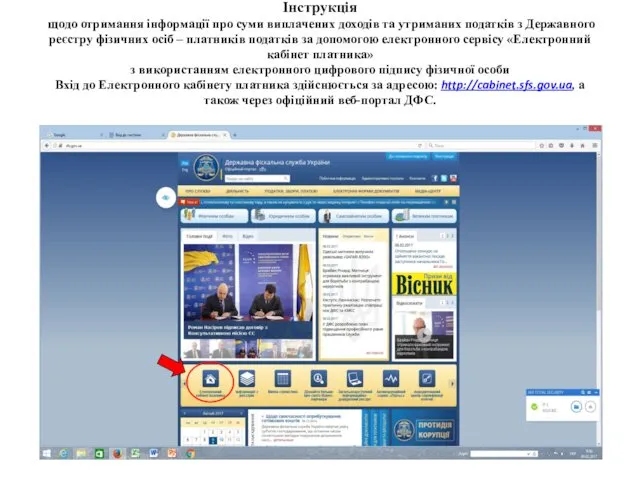



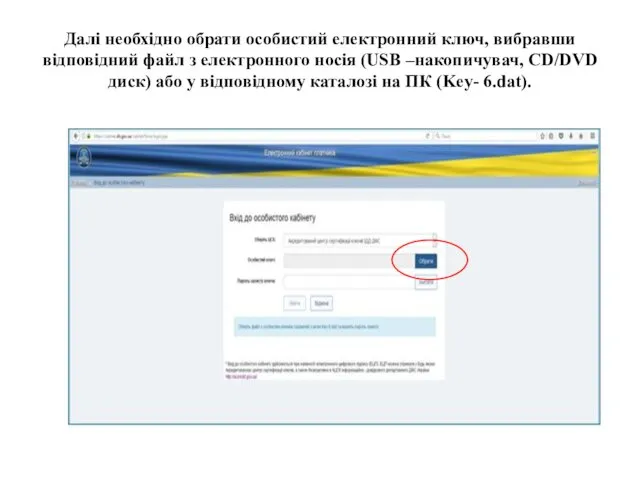
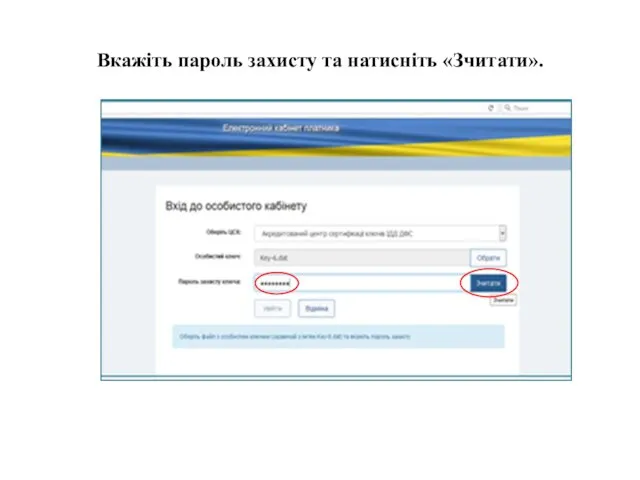

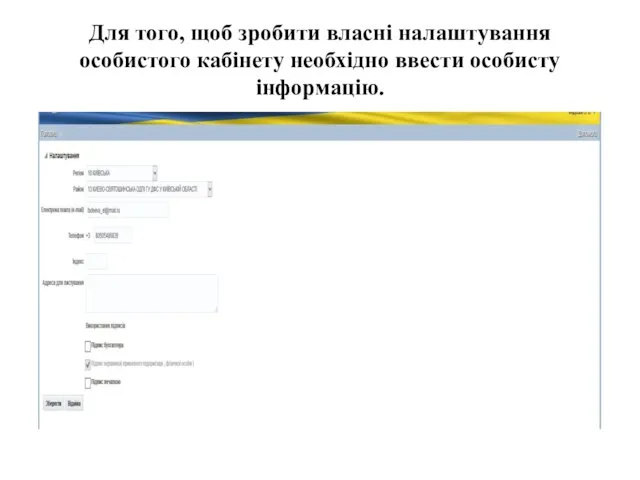

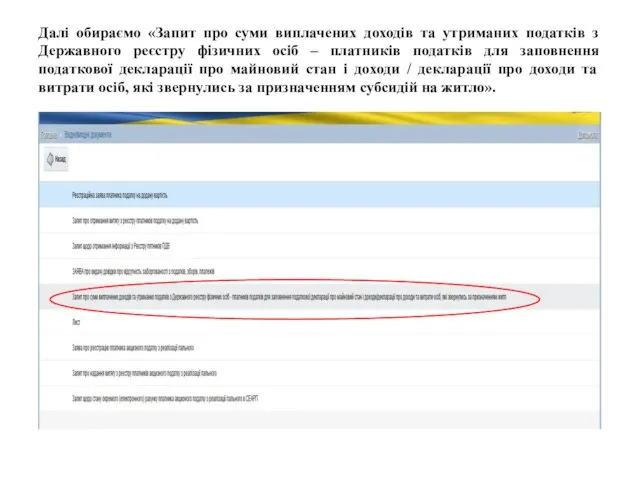
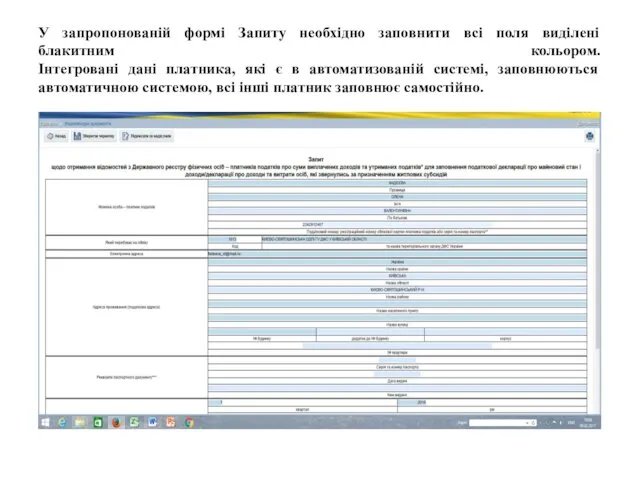



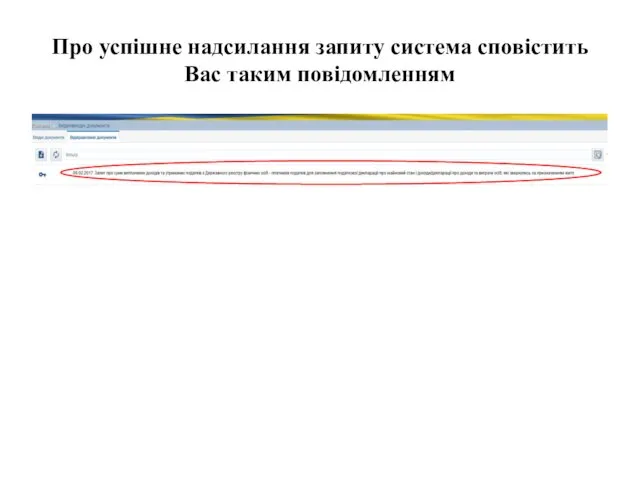
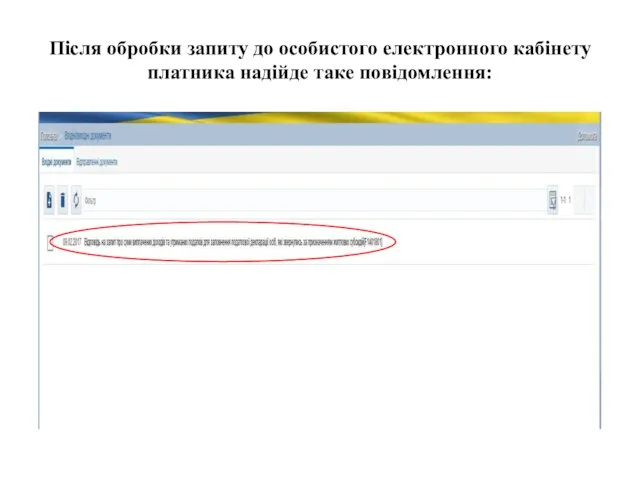



 Презентация "Введение в мультимедийные базы данных 5" - скачать презентации по Информатике
Презентация "Введение в мультимедийные базы данных 5" - скачать презентации по Информатике Программирование на языке Паскаль. 2 часть
Программирование на языке Паскаль. 2 часть Рейтинг муниципальных библиотек Республики Марий Эл по основным показателям библиотечной деятельности 2021 год
Рейтинг муниципальных библиотек Республики Марий Эл по основным показателям библиотечной деятельности 2021 год Internet Scanner
Internet Scanner  Алгоритмы и исполнители
Алгоритмы и исполнители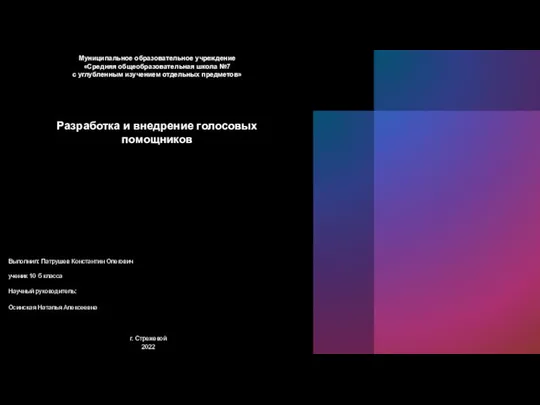 Разработка и внедрение голосовых помощников
Разработка и внедрение голосовых помощников Решение задания ГИА
Решение задания ГИА Система сдачи отчетности по телекоммуникационным каналам связи Астрал Отчет
Система сдачи отчетности по телекоммуникационным каналам связи Астрал Отчет СТА - Кнопки “Call To Action”
СТА - Кнопки “Call To Action” Определение скорости передачи информации при заданной пропускной способности канала
Определение скорости передачи информации при заданной пропускной способности канала Подготовил: Шуров М.В., учитель информатики МОУ СОШ №28
Подготовил: Шуров М.В., учитель информатики МОУ СОШ №28 slides10u-2a (1)
slides10u-2a (1) Алгоритмы. Что такое алгоритм?
Алгоритмы. Что такое алгоритм? Базы данных
Базы данных Игра по информатике «Умники и умницы»
Игра по информатике «Умники и умницы» Международный день защиты персональных данных
Международный день защиты персональных данных XVIII Командная олимпиада школьников Санкт-Петербурга по информатике и программированию
XVIII Командная олимпиада школьников Санкт-Петербурга по информатике и программированию Алфавит на марках машин
Алфавит на марках машин Разработка web-приложений Scrum
Разработка web-приложений Scrum Основы Javascript
Основы Javascript Ветвления. Программирование на алгоритмическом языке
Ветвления. Программирование на алгоритмическом языке Программа КОРАЛЛ – Кормление молочного скота
Программа КОРАЛЛ – Кормление молочного скота Операционные системы
Операционные системы Подготовка к ОГЭ: задача 7 (декодирование)
Подготовка к ОГЭ: задача 7 (декодирование) MS Word. Интерфейс, элементы документа, начало работы с документом
MS Word. Интерфейс, элементы документа, начало работы с документом Шаблон презентации
Шаблон презентации Классная работа. 07.02.2013 Модуль CRT
Классная работа. 07.02.2013 Модуль CRT  Результаты контент-анализа транслирования образа Беларуси в российском СМИ
Результаты контент-анализа транслирования образа Беларуси в российском СМИ